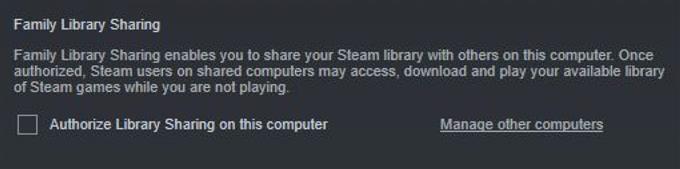Mit seinen Tausenden von Spielen bietet Valves Steam seinen Benutzern die Möglichkeit, ihre Spielbibliothek bequem an ein Familienmitglied oder einen Freund weiterzugeben. Dies dient hauptsächlich dazu, Eltern und Kindern das Teilen von Spielen zu ermöglichen, ohne sich gegenseitig in Fortschritt, Erfolg oder Ersparnis zu beeinträchtigen. Der andere Zweck besteht darin, den Zugang zu jemandem außerhalb eines Familienkreises wie einem Freund zu erweitern. Diese Funktion, die als Familienbibliotheksfreigabe bezeichnet wird, ist nützlich, wenn Sie ein Spiel testen möchten, das Ihrem Freund gehört, um festzustellen, ob sich der Kauf lohnt.
Aktivieren Sie die Steam Guard-Sicherheit
Bevor Sie Family Library Sharing verwenden können, müssen Sie sicherstellen, dass Steam Guard Security in Ihrem Konto aktiviert ist. Wenn Sie es noch nicht ausprobiert haben, gehen Sie folgendermaßen vor:
- Öffne das Dampf Klient.
- Einloggen auf dein Steam-Konto.
- Klicken Sie auf den Steam Registerkarte oben links.
- Klicke auf die Einstellungen.
- Klicke auf das Konto Tab.
- Wählen VERWALTEN SIE DIE STEAM GUARD-KONTOSICHERHEIT.
- Befolgen Sie die Anweisungen, um den Vorgang abzuschließen.
Teilen Sie Ihre Steam-Spiele
Benötigte Zeit : 5 Minuten
Sobald Sie sich um Ihre Steam Guard-Funktion gekümmert haben, können Sie die Schritte zum Teilen Ihrer Spiele ausführen. Folgen Sie den unteren Schritten.
- Melden Sie sich auf dem Computer Ihres Freundes oder Familienmitglieds bei Ihrem Steam-Konto an.
Öffnen Sie den Steam-Client und melden Sie sich bei Ihrem Konto an.

- Gehen Sie zum Steam-Menü.
Klicke auf Dampf Registerkarte oben links.

- Einstellungen auswählen.
Klicke auf die Einstellungen Möglichkeit.

- Öffnen Sie die Registerkarte Familie.
Klicke auf das Familie Registerkarte Option.

- Autorisieren Sie den von Ihnen verwendeten Computer.
Aktivieren Sie das Kontrollkästchen für Autorisieren Sie die Bibliotheksfreigabe auf diesem Computer.

- Erteilen Sie die Berechtigung für ein Konto.
Im Feld unten sollte eine Liste (wenn mehr als 1 Konten vorhanden sind) von Konten angezeigt werden. Wählen Sie das Konto (das Konto Ihres Freundes oder Familienmitglieds) aus, das Sie autorisieren möchten.

- Melden Sie sich von Ihrem Konto ab.
Nach Auswahl des zu autorisierenden Kontos, Ausloggen von Ihrem eigenen Konto und lassen Sie Ihren Freund oder Ihr Familienmitglied sich wieder in sein Konto einloggen.

Werkzeuge
- Windows-PC, Internetverbindung, installierter Steam-Client, Steam-Konto
Danach sollte das Konto nun in der Lage sein, die Spiele aus Ihrer Bibliothek herunterzuladen und zu installieren. Sie können bis zu 10 Computer und maximal 5 Konten für den Zugriff auf Ihre Spielbibliothek autorisieren.
Einschränkungen der gemeinsamen Nutzung von Familienbibliotheken
Es gibt eine Reihe von Einschränkungen für die gemeinsame Nutzung von Familienbibliotheken. Zum einen müssen Sie über eine Internetverbindung verfügen, um die gemeinsam genutzte Spielebibliothek freigeben oder darauf zugreifen zu können. Wenn Ihr Freund versucht, auf Ihre Steam-Spielebibliothek zuzugreifen, und die Internetverbindung unterbrochen wird, erhält er eine Fehlermeldung und der Zugriff wird verweigert.
Außerdem können aufgrund technischer Einschränkungen nicht alle Spiele geteilt werden. Dies liegt daran, dass einige Spielehersteller möglicherweise die Gewährung von Valve-Freigabeberechtigungen für ihr Produkt verweigern. Wenn Sie versuchen, ein Spiel zu teilen, und Sie eine Fehlermeldung erhalten, dass die Familienbibliotheksfreigabe keine Berechtigung zum Teilen hat, kann dieses Spiel höchstwahrscheinlich überhaupt nicht geteilt werden.
Schließlich können keine zwei Konten gleichzeitig dasselbe Spiel verwenden. Dies gilt für ein Steam-Spiel, das Sie teilen, das jedoch nicht kostenlos gespielt werden kann. Wenn Sie beispielsweise Ihrem Freund das NBA 2K20-Spiel zur Verfügung gestellt haben, kann er es nur verwenden, wenn Sie das Spiel nicht aktiv spielen. Wenn Sie das Spiel auf Ihren Computer laden, während Ihr Freund es verwendet, verliert er oder sie den Zugriff.
Spiele unter der Kategorie „Free-to-Play“ wie Dota 2 müssen nicht freigegeben werden, da einzelne Konten sie kostenlos herunterladen können. Wenn Sie ein kostenloses Spiel für ein anderes Konto freigegeben haben, können beide Konten das Spiel gleichzeitig spielen.
Empfohlene Lektüre:
- Löschen Sie den Steam-Download-Cache, damit die App schneller ausgeführt wird
- So erstellen Sie ein Steam-Konto im Jahr 2020
- So legen Sie einen persönlichen Klingelton für einen Kontakt in Samsung fest (Android 10)
- So legen Sie einen beliebigen Song als Klingelton für Samsung fest (Android 10)